iPhone怎么清理内存 iPhone内存清理方法
扫描二维码随身看资讯
使用手机 二维码应用 扫描右侧二维码,您可以
1. 在手机上细细品读~
2. 分享给您的微信好友或朋友圈~
如果你的iPhone内存只有16GB的话,一不注意,内存就有可能不够用了,而且还会让手机流畅度降低。这是就需要清理一下手机的缓存来给手机瘦身,下面小编就来教大家
iPhone怎么清理内存
吧。
iPhone内存清理方法:
方法一、释放手机上的存储空间
在我们浏览网页或者玩游戏的时候,都会加载数据产生缓存,不知不觉中就积累了许多,占用了内存空间。所以我们要定期清理软件的缓存。
1、打开屏幕上的“设置”应用,如图所示。
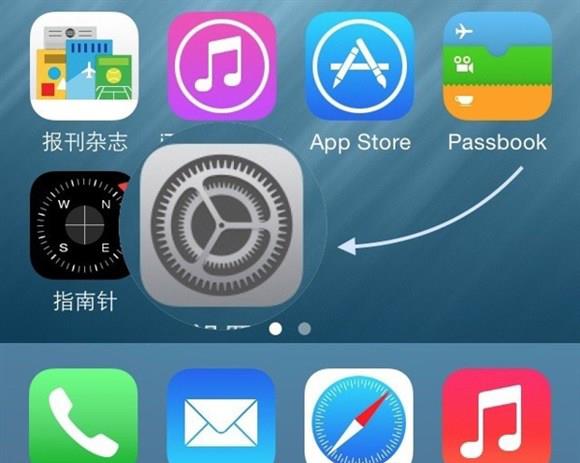
2、在设置列表里找到“通用”一栏,点击进入。
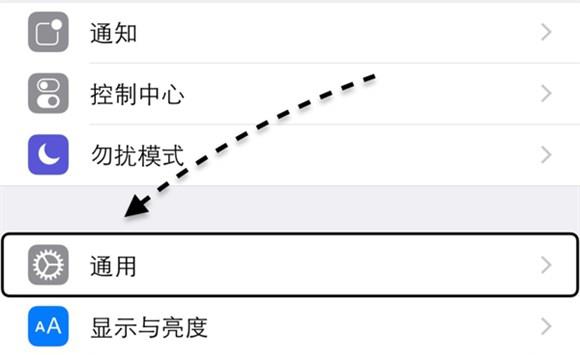
3、接着请在通用列表里找到“用量”一栏,点击进入。
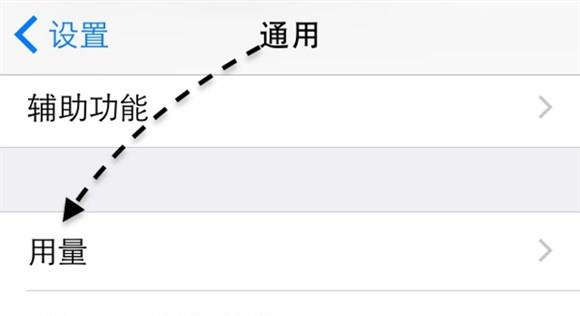
4、随后在用量列表里找到“管理存储空间”一栏,点击进入。
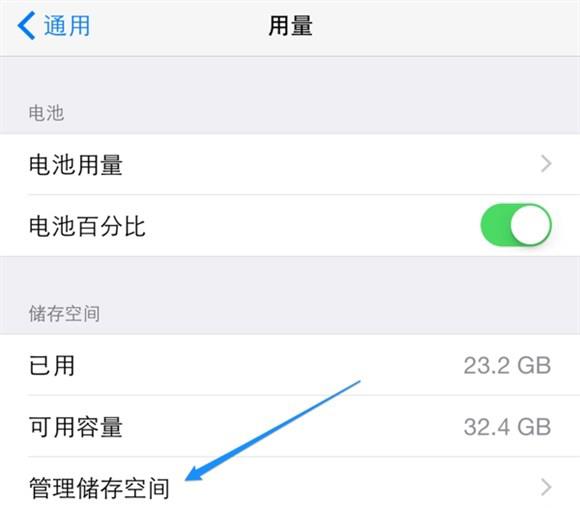
5、接下来会看到我们手机上所有安装的应用程序,系统会以它们占用空间大小来排列,从大到小。选择你想要从手机上删除的应用,如图所示。
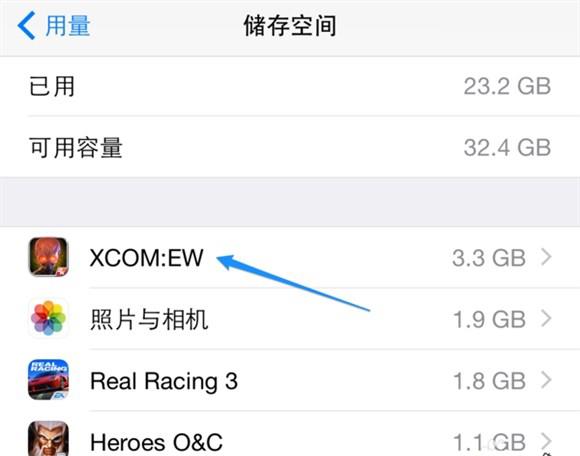
6、随后再点击“删除应用程序”按钮,如图所示。
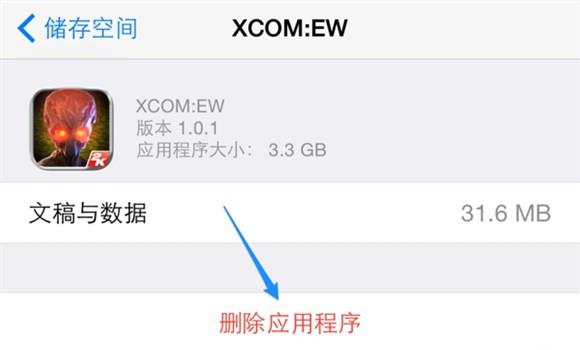
7、最后再点击“删除应用程序”按钮,确认删除,即可释放更多的内存存储空间出来了。
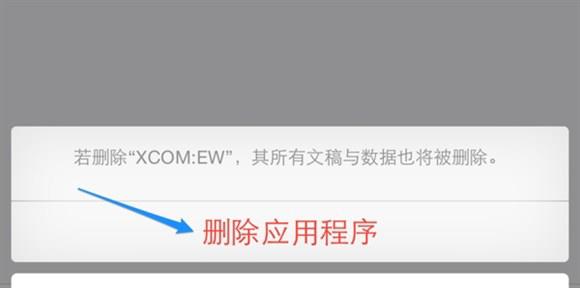
方法三、使用第三方工具清理系统垃圾
1、这里以“同步助手”为例,首先在电脑中下载安装“同步助手”工具,大家可以使用其他第三方助手工具。
2、将iPhone6或者iPhone6 Plus通过数据线连接电脑,然后打开“同步助手”,之后工具会自动识别到iPhone6手机,初次连接电脑需要先为iPhone6安装驱动,然后就可以看到如下操作界面了,点击底部容量后面的【清理垃圾】按钮,就可以进行清理缓存操作,如下图所示。
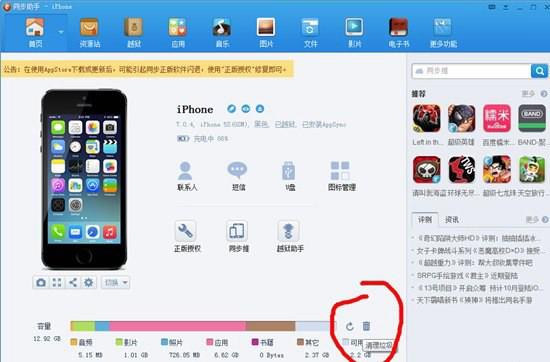
3、在接下来的提示界面中,点击【马上清理】,如下图所示。
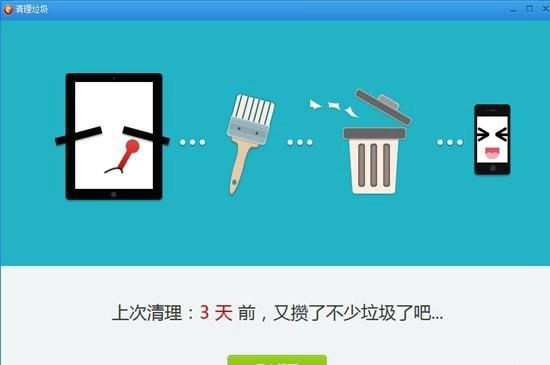
4、接下来同步助手会扫描iPhone6手机中的垃圾文件,等待扫描完成后,就可以看到有哪些可以删除的缓存垃圾了。默认是推荐的清理项,你也可以自行选择清理哪些,最后点击右上角的【开始清理】即可,如下图所示。
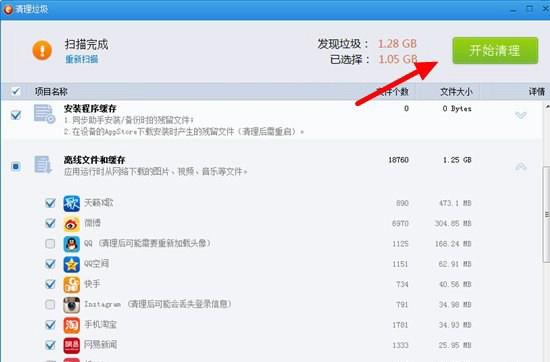
5、等待清理完成即可,最后就可以看到同步助手成功为您的iPhone6清理了多少垃圾缓存文件,如下图所示。
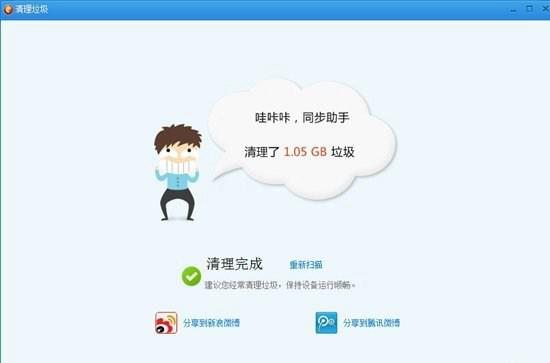
以上就是 iPhone内存清理方法 了,如果大家的iPhone内存不够用了,就去清理内存来释放使用空间吧。
 天天绕圈圈游戏 1.2.5 安卓版
天天绕圈圈游戏 1.2.5 安卓版 加查海关与咖啡游戏 1.1.0 安卓版
加查海关与咖啡游戏 1.1.0 安卓版 大吉普越野驾驶游戏 1.0.4 安卓版
大吉普越野驾驶游戏 1.0.4 安卓版 沙盒星球建造游戏 1.5.0 安卓版
沙盒星球建造游戏 1.5.0 安卓版 秘堡埃德兰Elderand游戏 1.3.8 安卓版
秘堡埃德兰Elderand游戏 1.3.8 安卓版 地铁跑酷暗红双旦版 3.5.0 安卓版
地铁跑酷暗红双旦版 3.5.0 安卓版 跨越奔跑大师游戏 0.1 安卓版
跨越奔跑大师游戏 0.1 安卓版 Robot Warfare手机版 0.4.1 安卓版
Robot Warfare手机版 0.4.1 安卓版 地铁跑酷playmods版 3.18.2 安卓版
地铁跑酷playmods版 3.18.2 安卓版 我想成为影之强者游戏 1.11.1 官方版
我想成为影之强者游戏 1.11.1 官方版 gachalife2最新版 0.92 安卓版
gachalife2最新版 0.92 安卓版 航梦游戏编辑器最新版 1.0.6.8 安卓版
航梦游戏编辑器最新版 1.0.6.8 安卓版 喵星人入侵者游戏 1.0 安卓版
喵星人入侵者游戏 1.0 安卓版 地铁跑酷黑白水下城魔改版本 3.9.0 安卓版
地铁跑酷黑白水下城魔改版本 3.9.0 安卓版
- 1
芭比公主宠物城堡游戏 1.9 安卓版
- 2
地铁跑酷忘忧10.0原神启动 安卓版
- 3
死神之影2游戏 0.42.0 安卓版
- 4
跨越奔跑大师游戏 0.1 安卓版
- 5
挂机小铁匠游戏 122 安卓版
- 6
烤鱼大师小游戏 1.0.0 手机版
- 7
咸鱼大翻身游戏 1.18397 安卓版
- 8
灵魂潮汐手游 0.45.3 安卓版
- 9
旋转陀螺多人对战游戏 1.3.1 安卓版
- 10
Escapist游戏 1.1 安卓版
- 1
开心消消乐赚钱版下载
- 2
Minecraft我的世界基岩版正版免费下载
- 3
暴力沙盒仇恨最新版2023
- 4
疯狂扯丝袜
- 5
黑暗密语2内置作弊菜单 1.0.0 安卓版
- 6
爆笑虫子大冒险内购版
- 7
姚记捕鱼
- 8
秘密邻居中文版
- 9
班班幼儿园手机版
- 10
千炮狂鲨





















 芭比公主宠物城堡游戏 1.9 安卓版
芭比公主宠物城堡游戏 1.9 安卓版 地铁跑酷忘忧10.0原神启动 安卓版
地铁跑酷忘忧10.0原神启动 安卓版 死神之影2游戏 0.42.0 安卓版
死神之影2游戏 0.42.0 安卓版 挂机小铁匠游戏 122 安卓版
挂机小铁匠游戏 122 安卓版 烤鱼大师小游戏 1.0.0 手机版
烤鱼大师小游戏 1.0.0 手机版 咸鱼大翻身游戏 1.18397 安卓版
咸鱼大翻身游戏 1.18397 安卓版 灵魂潮汐手游 0.45.3 安卓版
灵魂潮汐手游 0.45.3 安卓版 旋转陀螺多人对战游戏 1.3.1 安卓版
旋转陀螺多人对战游戏 1.3.1 安卓版 Escapist游戏 1.1 安卓版
Escapist游戏 1.1 安卓版 开心消消乐赚钱版下载
开心消消乐赚钱版下载 Minecraft我的世界基岩版正版免费下载
Minecraft我的世界基岩版正版免费下载 暴力沙盒仇恨最新版2023
暴力沙盒仇恨最新版2023 疯狂扯丝袜
疯狂扯丝袜 黑暗密语2内置作弊菜单 1.0.0 安卓版
黑暗密语2内置作弊菜单 1.0.0 安卓版 爆笑虫子大冒险内购版
爆笑虫子大冒险内购版 姚记捕鱼
姚记捕鱼 秘密邻居中文版
秘密邻居中文版 班班幼儿园手机版
班班幼儿园手机版 千炮狂鲨
千炮狂鲨